
DWGは、オートデスク社製のCADソフトウェア、AutoCADの標準ファイル形式です。このため、DWGファイルを開くには、一般的にCADソフトウェアが必要です。CADソフトがない場合、DWGファイルをPDFに変換するのが一番便利なやり方でしょう。では、DWGファイルをPDFに変換する方法を見てみましょう。
AutoCADのDWGファイルをPDFに変換する方法3選
CoolUtils.com
Windowsのみ利用可能
日本語対応なし
CoolUtils.comは無料で使えるwebベースの変換ソフトです。唯一の制限は、一日変換できるファイル数は5つまでです。サポートする出力フォーマットはPDF、JPEG、TIFF、CGM、PNG、SWFなどがあります。このソフトでDWGファイルをPDFに変換する手順は以下の通りです。
- CoolUtils.comにアクセス
- 「Select file」をクリックしてDWGファイルをアップロード。(「ローカルディスクから」「Dropboxから」「Googleドライブから」の3つの選択肢がある)
- 出力形式(Convert to)としてPDFを選択
- 「DOWNLOAD CONVERTED FILE」ボタンをクリック。すると、変換されたPDFファイルがPCに保存される
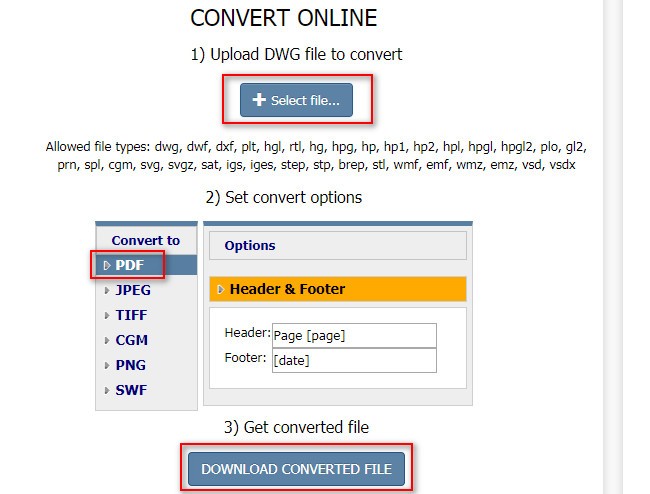
Any DWG to PDF Converter
Windowsのみ利用可能
日本語対応なし
Any DWG to PDF ConverterはDWGファイルをPDFに変換するためのデスクトップソフトです。インターフェースは随分古いですが、使い方は意外と簡単です。また、一度に複数のファイルが変換できるのもひとつの特徴です(未登録の場合は一度に三つ変換可能)。このソフトを使ってDWGファイルをPDFに変換するには、以下の手順に従ってください。
- Any DWG to PDF ConverterをPCにダウンロード
- 「Add Files」または「Add a Folder」をクリックしてDWGファイルを追加
- 出力先フォルダ(Output Folder)を設定
- 「Convert Now」ボタンをクリック
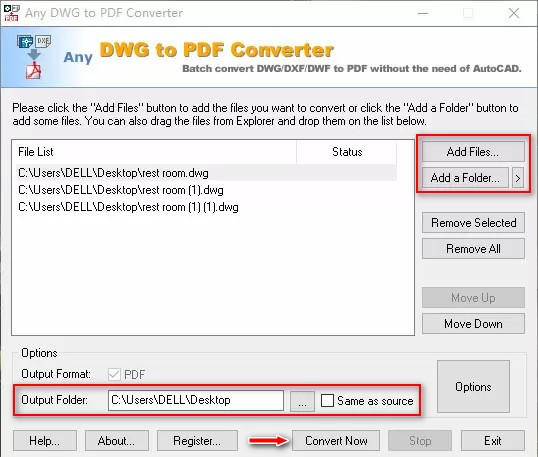
Aconvert.com
Windows&Mac利用可能
日本語対応
Aconvert.comはブラウザから利用するwebベースの無料PDF変換ソフトです。インターフェースがシンプルで数クリックでDWGファイルをPDFへ変換できます。ローカル保存したファイルだけでなく、ウェブ上のファイルもurlを貼り付けるだけで変換可能です。ただし、変換後にファイル名が変わってしまうので複数のファイルを一括変換する時はちょっと不便です。
- Aconvert.comにアクセス
- 「ファイルを選択」をクリックしてDWGファイルをアップロードするか、URLをコピペする
- 「今すぐ変換」を押下
- 変換が終わったら、下の方の「変換結果」のところから変換されたファイルをダウンロード
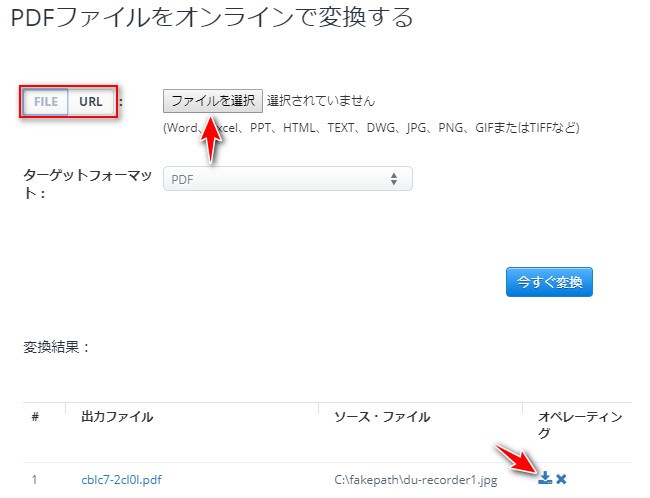
コメント